
Czasami spotykają się użytkownicy Applez takim problemem jak utrata danych osobowych z ich urządzeń. Powstaje, albo z powodu niewłaściwego użytkowania, albo z innych powodów. Pytanie nie jest zbyt fundamentalne. Dlatego użytkownicy powinni wiedzieć, jak tworzyć kopie zapasowe iPhone'a, aby zapewnić bezpieczeństwo danych. Przeprowadzenie manipulacji nie jest takie trudne, jak mogłoby się wydawać na pierwszy rzut oka.

Еще в 2007 году появилась такая функция.Wraz z wydaniem pierwszego iPhone'a. Zanim utworzysz kopię zapasową iPhone'a, powinieneś zrozumieć, co to jest. Po pierwsze, jest to sposób na zachowanie nienaruszonych danych osobowych, niezależnie od tego, czy urządzenie Apple działa. Oznacza to, że nawet jeśli smartfon zostanie zgubiony lub uszkodzony, dane z niego pozostaną w systemie firmy, a następnie można je odzyskać bez problemów.
Существует всего несколько способов того, как utwórz iPhone'a zapasowego. Najłatwiejsza jest najprostsza synchronizacja urządzenia z komputerem osobistym, gdy łączysz się ze sobą. Odbywa się to za pośrednictwem oficjalnego programu o nazwie iTunes. Każdy właściciel iPhone'a powinien zainstalować go na komputerze, ponieważ bez niego funkcjonalność urządzenia może być bardzo ograniczona.

Dokładnie tak zaawansowani użytkownicy „Apple”produkty nazywane są programem. Jak więc wykonać kopię zapasową iPhone'a w iTunes? Najpierw musisz pobrać najnowszą wersję programu na swój komputer. Następnie musisz podłączyć gadżet za pomocą kabla do odpowiedniego złącza. Po uruchomieniu programu musisz wyrazić zgodę na zezwolenie dla tego konkretnego komputera na dostęp do urządzenia. Warto zauważyć, że począwszy od iTunes 10.0.1 żądanie jest wyświetlane automatycznie. Jeśli nie udzielisz dostępu, program po prostu nie zadziała. Wtedy tworzenie kopii zapasowej rozpocznie się automatycznie, nic nie jest wymagane od użytkownika. Synchronizacja zajmuje dużo czasu, zwłaszcza jeśli gadżet ma w pamięci dużą liczbę plików, aplikacji i innych ważnych danych osobowych.
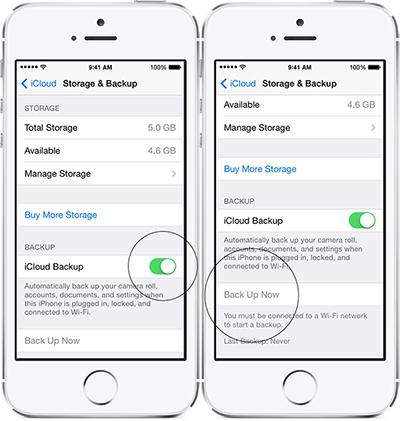
Niestety nie każdy smartfon „jabłkowy”rozpoczyna automatyczne kopiowanie. Dlatego warto poznać inne sposoby tworzenia kopii zapasowej iPhone'a na komputerze. Proces nie sprawia żadnych trudności, jednak przyciski trzeba będzie wciskać kilka razy więcej niż w metodzie opisanej powyżej.

Oczywiście te wersje nie są jednak najbardziej przestarzałesą obecnie najbardziej popularne. Dlatego przed utworzeniem kopii zapasowej iPhone'a 5 musisz włączyć iTunes, podłączyć gadżet. Następnie w menu urządzenia (jest ono wyświetlane na pasku bocznym) wybierz podpunkt „Przegląd”. Tutaj można ustawić warunki synchronizacji. Wszystkie manipulacje są wykonywane w sekcji „Kopie zapasowe”. Na przykład możesz wybrać miejsce przechowywania tej kopii: na komputerze lub w chmurze iCloud. Ta ostatnia opcja jest lepsza, ponieważ daje dostęp do danych z dowolnego urządzenia właścicielowi, jeśli poprawnie wprowadzi swoją nazwę użytkownika i hasło z konta. Po wybraniu miejsca przechowywania wystarczy nacisnąć przycisk „Utwórz kopię teraz”. Następnie rozpocznie się proces synchronizacji. Ponadto możesz zaszyfrować dane, ustawiając hasło. Jest to zwykle wymagane w przypadkach, gdy niezbędne pliki są naprawdę bardzo ważne i cenne. I oczywiście warto zapamiętać to hasło, aby mieć dostęp do danych.

Przed utworzeniem kopii zapasowej iPhone'a 5S lub innego warto ustawić parametry. Oznacza to, że wybierz, które dane będą synchronizowane. Domyślnie zapisywane są następujące dane:
Ale zainstalowane aplikacje niestety w formacieta lista nie jest uwzględniona. Dlatego pożądane jest, aby zsynchronizować je osobno. Jest to dość proste: wystarczy przenieść zakupy. W sekcji „Plik” znajduje się podcast „Urządzenia”. Wystarczy wybrać przycisk „Przenieś zakupy z iPhone'a”. Następnie rozpocznie się synchronizacja, która zajmie dużo czasu, jeśli istnieje duża liczba aplikacji. Teraz, nawet jeśli urządzenie zostanie utracone, zawsze można odzyskać dane z dysku twardego komputera.
Jest inny szybki i łatwy sposóbo tym, jak wykonać kopię zapasową telefonu iPhone. W takim przypadku komputer nie jest już potrzebny. Wszystkie manipulacje możesz wykonywać bezpośrednio z telefonu. Musisz przejść do ustawień urządzenia, wybierając iCloud. Sekcja ma kategorię „Kopie zapasowe”. Musisz przetłumaczyć szary wskaźnik w kolumnie Kopiuj do iCloud, aby zmienił kolor na zielony. Następnie musisz nacisnąć dolny klawisz. Nazywa się „Kopiuj teraz”. To wszystko, po tym rozpocznie się przesyłanie ważnych danych na serwer Apple. Warto zauważyć, że mogą być postrzegani przez pracowników firmy, jeśli rząd wymaga od nich argumentów. Jednak zdarza się to niezwykle rzadko. Ostatnia kopia, a raczej godzina jej utworzenia, jest zawsze wyświetlana na urządzeniu w panelu iCloud. Dzięki okresowej synchronizacji możesz zapisać wszystkie ważne dane na wypadek awarii telefonu, zgubienia go lub kradzieży.


























